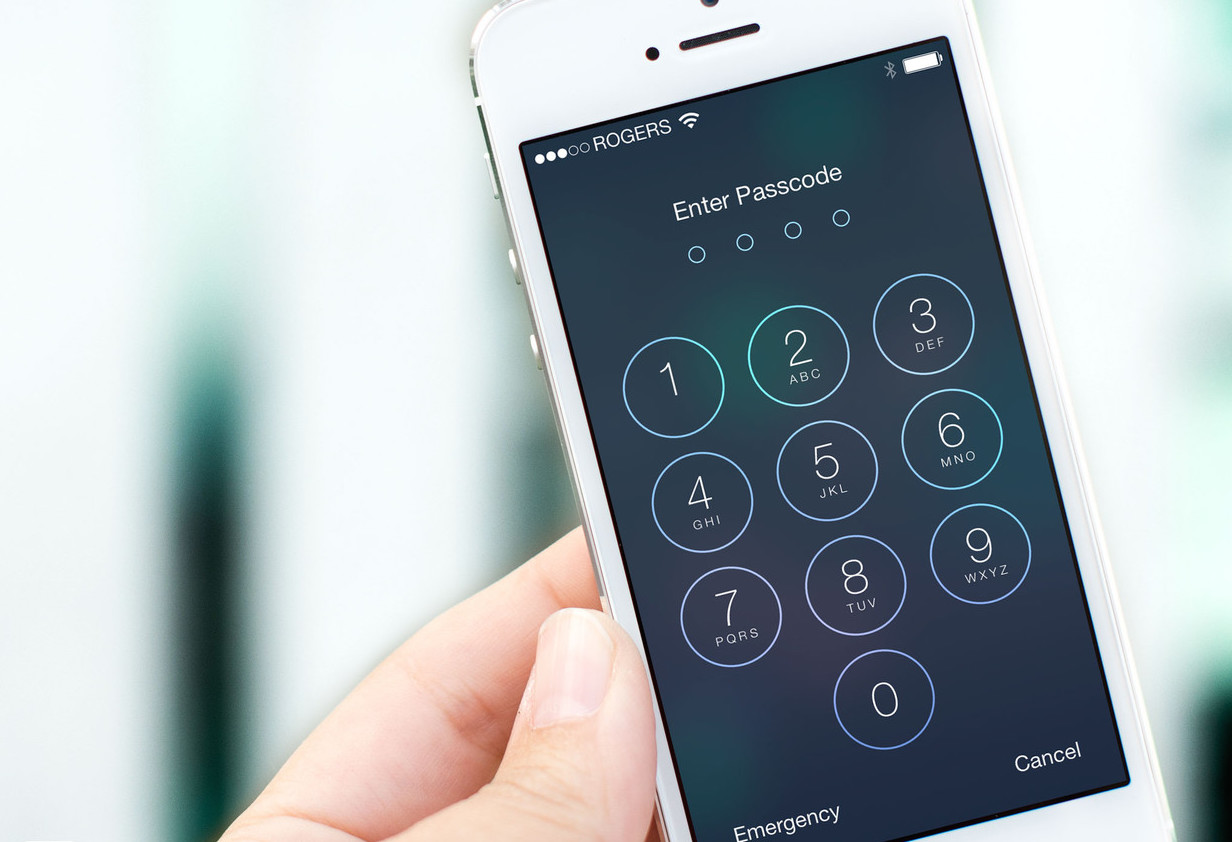
Якщо ви законний власник Apple девайса, пароль блокування, якого дивним чином опинився забутий, не варто переживати — все можна виправити. Стандартні методи, про які ви дізнаєтесь з матеріалу цієї статті, дозволяють з легкістю вирішити ситуацію, коли пам’ять людська грає з нами злий жарт.
Сьогодні ми розглянемо:
- 1 Введення: чудова захист iOS і методи її обходу
- 2 Відновлення працездатності пристрою через iTunes
- 3 Скинути пароль і стерти дані з допомогою сервісу iCloud
- 4 Третій варіант: задіємо режим відновлення
- 5 Четвертий спосіб скинути пароль: звернення в технічну підтримку компанії Apple
- 6 На завершення
Вступ: чудова захист iOS і методи її обходу
На сьогоднішній день мобільні Apple девайси — це дійсно надійно захищені пристрої. Крадіжка, як акт злочину, особливої радості зловмиснику не принесе, так як в більшості випадків презентабельне пристрій зв’язку або ж планшет завбачливо прив’язаний своїм господарем до Apple ID, що по суті є нічим іншим як абсолютної захистом для електроніки на сьогоднішній день.
Повноцінно використовувати крадений телефон без активації по ID, апріорі неможливо. У тому випадку якщо цю статтю читає «людина-редиска», рада йому: поверніть девайс законному власнику, що може принести вам хоч якусь вигоду, після того як ви повідомите власнику про вашому доброму рішенні «повернути» втрачений ним. Те ж саме стосується і добропорядних осіб, знайшли заблокований девайс і задають в Мережі «нечесний» питання: «Як розблокувати айфон, якщо забув пароль?». Однак, давайте вирішувати проблему.
Відновлення працездатності пристрою через iTunes
Природно, цей і нижче наступні способи призначені тільки для тих, хто по своїй або чужій волі, став заручником неприємної ситуації «Телефон заблоковано». Далі-більше — при наступних спробах ввести правильний пароль, девайс і зовсім переходить в режим «цифрового каматоза» — деактивується, перетворюючись в красиву іграшку з блискучим ефектом «iPhone відключений…».
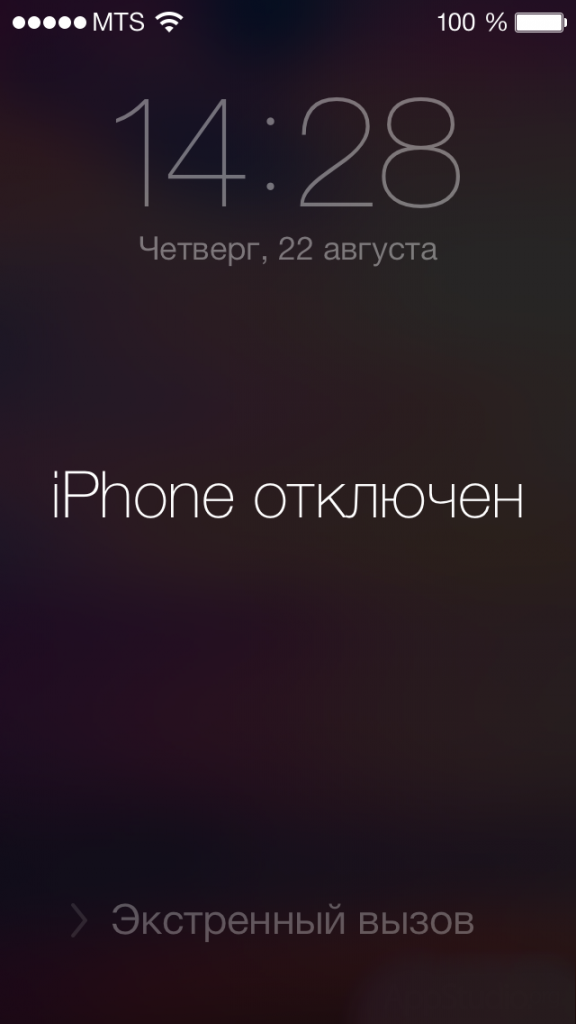
У тому випадку, якщо ви перш підключали (нині заблокований) девайс до комп’ютера і робили резервну копію даних за допомогою програми «iTunes», то вам невимовно пощастило, давайте відновимо цифрову справедливість, і повернемо телефон до життя…
- Підключіть свій заблокований iPhone до комп’ютера.
- Якщо на екрані виник запит на введення пароля, то вдайтеся до наступного варіанту розблокування, все в порядку — дочекайтеся завершення процесу створення резервної копії і натисніть на кнопку «Відновити…».
- Запасіться терпінням і дочекайтеся завершення повного відновлення процесу, який проходить в декілька основних етапів: ініціалізація пристрою, вибір відповідає вашим вимогам резервної копії iOS, ну а на завершення відбудеться кінцевий процес синхронізації даних збережених на комп’ютері з пам’яттю підключеного девайса.
- В результаті вжитих дій — пароль буде скинутий, а дані будуть повернені на своє колишнє місце — в телефон!
Згодні, кілька затяжний сценарій відновлення, тим не менш неймовірно ефективний внаслідок свого застосування і, як правило, проходить самим що не є коректним чином. Тому, після невдалих спроб пригадати забутий пароль, насамперед, пробуйте саме цей спосіб відновлення.
Скинути пароль і стерти дані з допомогою сервісу iCloud
Якщо на вашому девайсі була активована функція «Знайти iPhone», то можна спробувати відновити працездатність телефону за допомогою хмарного сервісу iCloud.
- Використовуючи комп’ютер, зайдіть на цю сторінку цього сервісу.
- Якщо потрібно ввести Apple ID — вкажіть секретні дані.
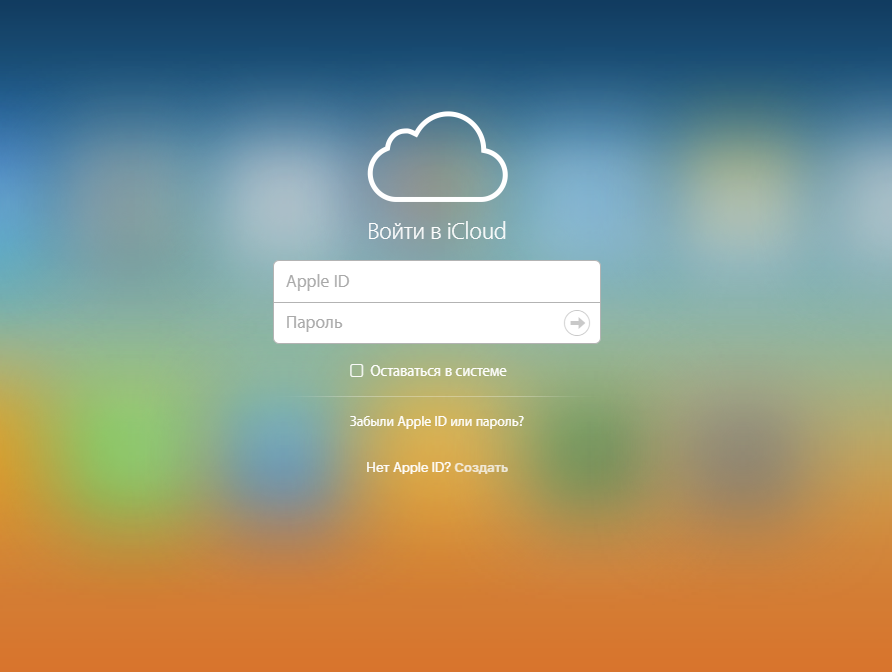
- Клікніть по вкладці «Всі пристрої».
- Оберіть ваш девайс, на якому ви хочете стерти дані.
- Активуйте кнопку «Стерти…», щоб видалити інформацію про який використовується пароль.
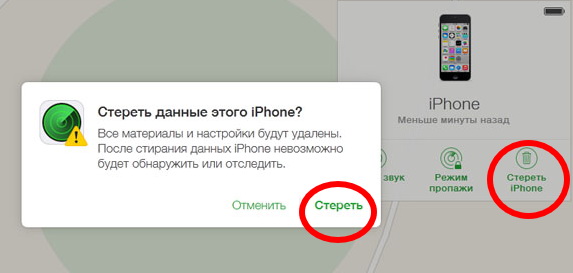
- Через певний час на дисплеї девайса відобразиться «яблучний» логотип, під яким буде розташована активна рядок стану процесу відновлення.
- Дочекайтеся завершення програмної операції, після якої відбудеться фінальна перезавантаження пристрою.
Зрештою, ваш айфон повернеться, так сказати, до свого заводському станом, тобто ви зможете налаштувати його «як нова». Однак слід пам’ятати, що даний метод розблокування передбачає обов’язкове використання інтернет з’єднання на запороленом девайсі, тобто wifi на телефоні повинен бути активований, а бездротова мережа доступною для її використання.
Третій варіант: задіємо режим відновлення
В особливо важких випадках без цього способу просто не обійтися. Однак варто врахувати, що дані знаходяться на пристрої будуть безповоротно втрачені, оскільки пам’ять телефону зазнає неминучого процесу форматування.
- З допомогою шнура, приєднайте айфон до комп’ютера.
- Затисніть клавішу телефону: додому і кнопку включення/блокування.
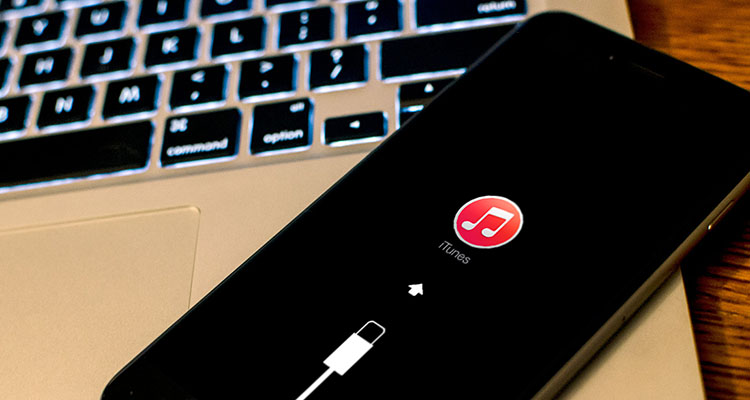
- Не відпускайте клавішу до тих пір, поки на екрані девайса не відобразиться режим відновлення (шнур зі стрілочкою підключення до iTunes).
- Через кілька секунд на моніторі з’явиться повідомлення з пропозицією виконати бажану дію «Відновити» або «Оновити» — задійте найбільш прийнятний для вас варіант. Тобто, якщо версія вашого ПО застаріла, то вибір очевидний, в іншому випадку — тиснемо на кнопку «Відновити».
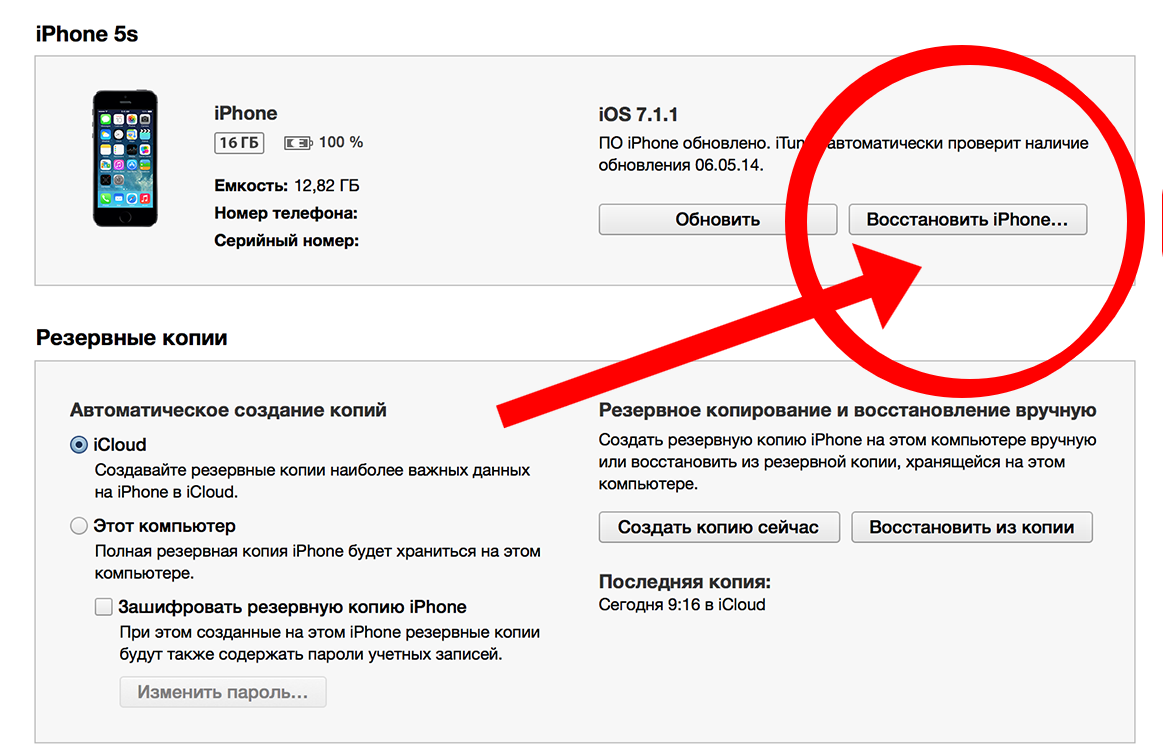
- Через деякий час, iTunes почне завантаження програмного забезпечення для вашого телефону — потім, зробить його кінцеву установку в пам’ять девайса.
Варто зазначити, що даний спосіб скидання пароля найбільш тривалий в плані своєї реалізації і може зайняти досить багато часу. Все залежить від швидкості вашого інтернет з’єднання і ступеня завантаженості головного сервера компанії Apple. У тому випадку, якщо телефон «випаде» з режиму відновлення, слід повторно ввести девайс в цей режим і знову задіяти раніше обраний варіант (відновити або відновити).
Четвертий спосіб скинути пароль: звернення в технічну підтримку компанії Apple
У випадку, коли ситуація з розблокуванням перейшла в розряд «самостійно не дозволяються», то є сенс звернутися за допомогою в найближчий сервісний центр компанії. Також можна спробувати звернутися безпосередньо безпосередньо до фахівців підрозділу техпідтримки, скориставшись представленою посиланням на офіційний сайт корпорації Apple — https://support.apple.com/ru-ru.
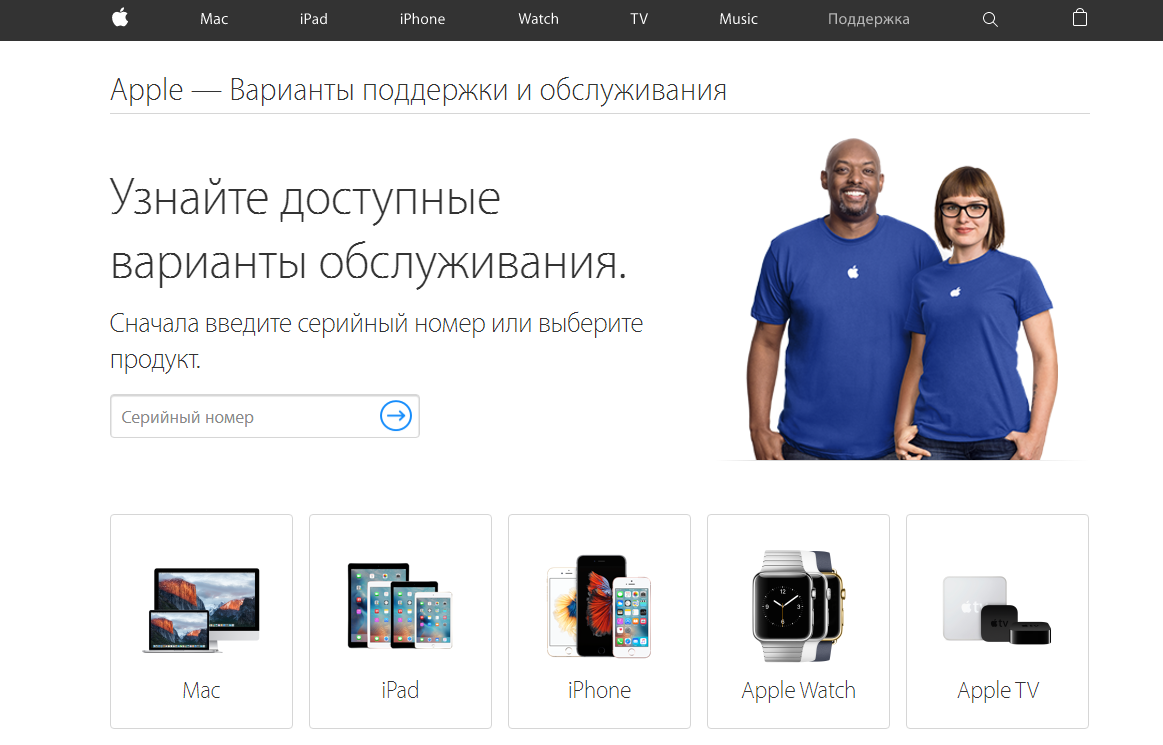
В останньому випадку варто завчасно підготувати повний пакет документації на ваш телефон, що включає в себе: фірмову коробку від вашого девайса, його технічний паспорт, гарантійний талон та чек на покупку з магазину, в якому і був придбаний (тепер заблокований) iPhone.
Після того як ви заповните кілька чек боксів даними, що ідентифікують ваш телефон як справжнє Apple пристрій і відповісте на ряд додаткових питань, через певний час з вами зв’яжеться представник компанії і скоординує подальші дії по відновленню працездатності вашого айфона.
На завершення
Безумовно, існування альтернативних методів скидання пароля ніхто не заперечує, однак варто довіряти їм і піддавати свій телефон невиправданим, а часом і небезпечних експериментів, коли існують коректні методи офіційного відновлення.
До речі, у випадку, коли ви маєте намір звернутися за допомогою до техпідтримки Apple, не варто переживати, якщо ваш iPhone знятий з гарантійного обслуговування або з приводу того, що ви зробили джелбрейк на вашому пристрої. Однак пам’ятайте, що в процесі діалогу з представником фірми, ви не повинні згадувати про російську і відбулася спробі програмного втручання в iOS, з метою підвищення її функціоналу. При наявності всіх необхідних документів, вам безсумнівно допоможуть…
Не впадайте у відчай і не опускайте руки, пробуйте і у вас все вийде. Вдало проведеної розблокування вам, дорогі друзі!


